在战略热图中可视化风险聚合
使用战略热图可视化显示您公司中不同领域的风险聚合。
工作原理
战略热图是个可视化效果,其中列显示您公司的每个营运部门,行显示您公司的每个战略目标。战略热图可以显示固有的或者残留的风险,但不能同时显示两者。
- 每个气泡的大小指示聚类风险的规模。
- 每个气泡的颜色指示每个运营部门或战略目标组合的聚类风险的严重性。
- 总分列显示每个运营部门的合计固有或残留风险评分。
- 总分行显示每个战略目标的合计固有或残留风险评分。
示例
在战略热图中可视化风险聚合
场景
作为一家跨国公司的高级主管,您需要洞察与不同国家的不同战略目标相关的总体固有风险。目前,您的工作重点是将与泰国采购规范合规相关的风险汇总可视化。
流程
导航至战略热图,将鼠标悬停在泰国和符合采购规定的交叉区域中的气泡上。
结果
固有风险总分和相关联风险显示:
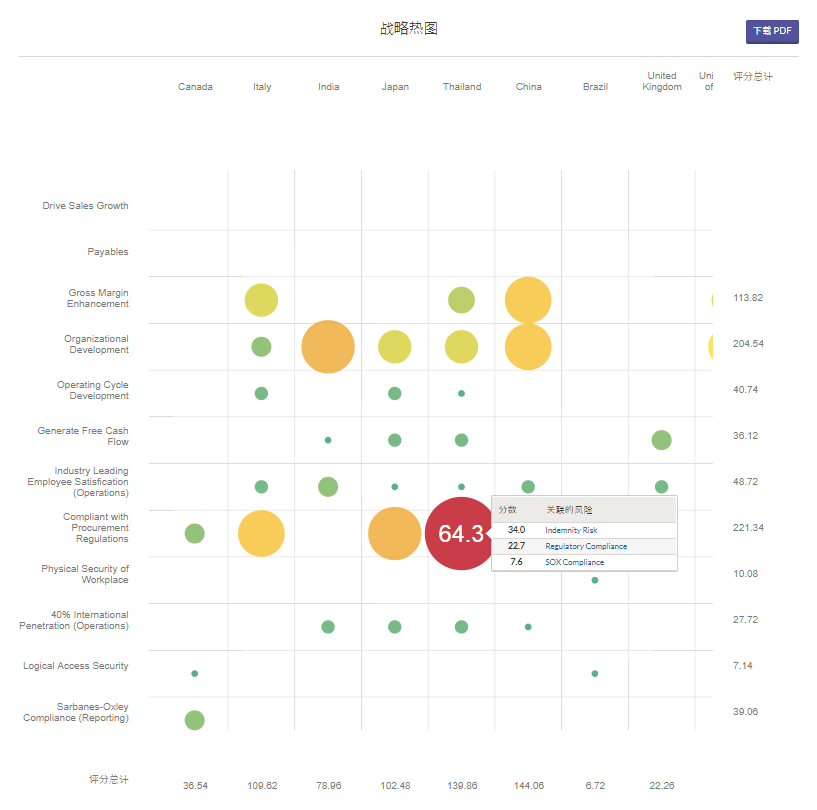
权限
所有战略应用程序用户可以查看战略热图。
使用战略热图可视化风险聚合
- 打开战略应用程序。
- 选择热图 > 战略热图。
旁边用锁
 标明的战略热图无法删除。
标明的战略热图无法删除。 - 单击
 过滤器。
过滤器。 - 通过完成下表中概述的下列任一任务,处理战略热图中的项:
说明
- 界面术语均可自定义,而且字段和选项卡均可配置。在 Diligent One 实例中,某些术语、字段和选项卡可能有所不同。
- 如果必填字段留空,您会看到一则警告消息:此字段是必填项。某些自定义字段可能包含默认值。
任务 步骤 备注 在固有风险和残留风险之间切换 单击固有或残留。 如果您尚未定义您的风险的处理,您必须首先完成该任务,然后才能切换到残留视图。有关完成该任务的帮助,请参阅定义风险处理。 打开或关闭过滤器选项。 单击过滤。 按固有风险热度范围过滤风险 单击并左右拖动固有风险热度滑块,滤除低于和高于指定阈值的值。
该刻度尺的灰色部分指示要在战略热图上显示的最小值和最大值。
例如,您可以调整该刻度尺的端点,以显示您公司单个领域内所有具有 50%-70% 之间固有热度的聚合风险。
按关键字或标记过滤风险。 在关键字/标签字段中输入关键字或标签名称。 您可以使用多个搜索字词或标记过滤风险。 按状态过滤风险。 从状态下拉列表中选择一个或多个状态。 战略管理员可以在设置 > 风险概况下自定义风险状态的名称,以便与您公司的术语保持一致。 通过营运部门或战略目标过滤风险。 从下拉列表中选择相应的选项。
营运部门和战略目标是设置 > 战略图下的可自定义的术语。 查看特定时间点的风险状态 在时光机下,单击选择日期并从日历中选择一个日期。 时光机以只读格式显示数据。您无法编辑历史数据。
删除所有已应用的过滤器。 单击全部清除。 看特定职能领域的总固有风险评分。 将光标悬停在气泡上。 查看特定职能领域的关联风险的列表及其各自的固有风险评分。 单击适当的气泡。 评估风险或查看风险详情。 单击适当的气泡,然后单击关联的风险下的风险。
如果您尚未评估残留风险,则默认情况下会打开评估选项卡。
如果您已评估残留风险,则会默认打开保障选项卡,您必须单击评估。
生成一个显示战略热图的报告。 单击下载 PDF。 报告将被生成并显示在新的浏览器窗口中。您可以将该报告下载到您的计算机。该文件被另存为战略热图 - Inherent.pdf 或战略热图 - Residual.pdf,具体取决于您正在查看的选项。